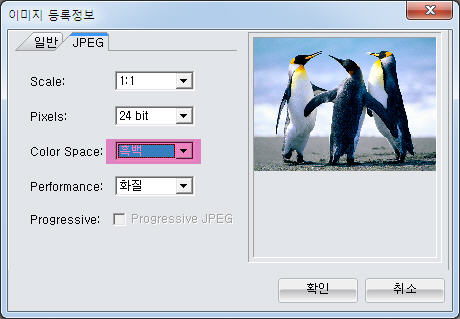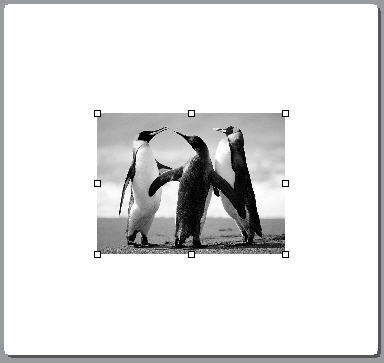![]() 이미지 저장되어
있는 이미지를 삽입합니다.
이미지 저장되어
있는 이미지를 삽입합니다.
1.메뉴의 [삽입 -> 이미지], 또는 그리기 도구 모음에서 [이미지]를 선택하면
[클립아트]에서처럼 [열기] 창이
생성됩니다.[열기]창에서 원하는 그림 파일을 선택하고 [열기]를 합니다. [열기]창에는 선택한 파일의
[미리보기]가 나타나며, 그림파일의 사이즈 정보도 알 수 있습니다.
![]()
Or
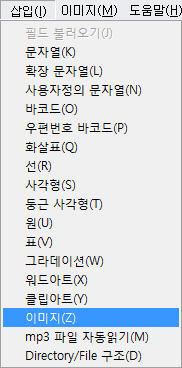
2. [열기]를 누르면, [이미지 등록정보]창이 생성되며, [일반]탭에서 [클립아트 등록정보]에서 처럼
[가로/세로 맞춤]옵션을 변경합니다. [이미지
파일 변경]에서 다른 파일로 변경을 할 수 있습니다.
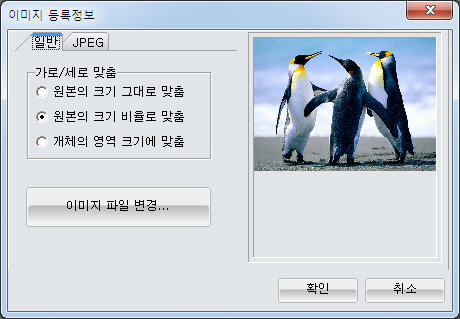
3. 불러온 이미지 파일이 JPG 나 JPEG 파일형식인 경우 [JPEG] 탭에서 간단히 이미지 수정을 할 수 있습니다.
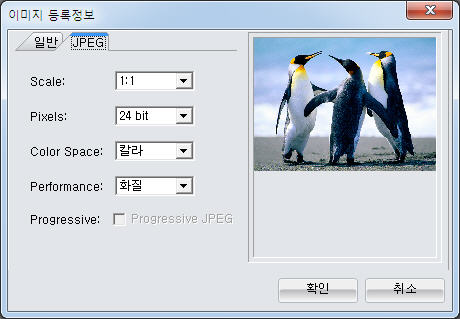
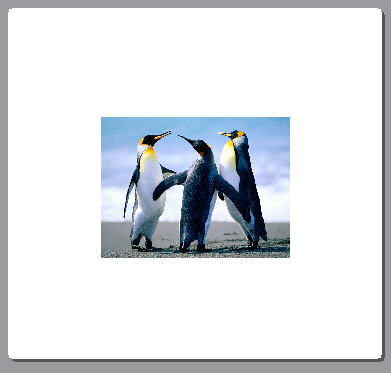
3-1. [JPEG]-[Scale]에서는 사이즈를 조절할 수 있습니다. 1:1 은 원본사이즈 그대로, 1:2는 원본사이즈의
1/2 크기, 1:4는
원본이미지의1/4 크기로 표현이 됩니다.
[Pixels]에서는 이미지 화질을 조절할 수 있습니다. 24bit 가 8bit 보다 그림이미지가 선명합니다.
[Color]에서는 흑백효과를, [Performance]에서는 화질을 조정할 수 있습니다.
[Progressive]는 Standard, Optimize
Huffman codes,Progressive
세 가지 JPG 파일 포맷 중
[Progressive]로 설정해 주는 기능입니다.